润优益寻优系统经验挖掘功能研究与应用
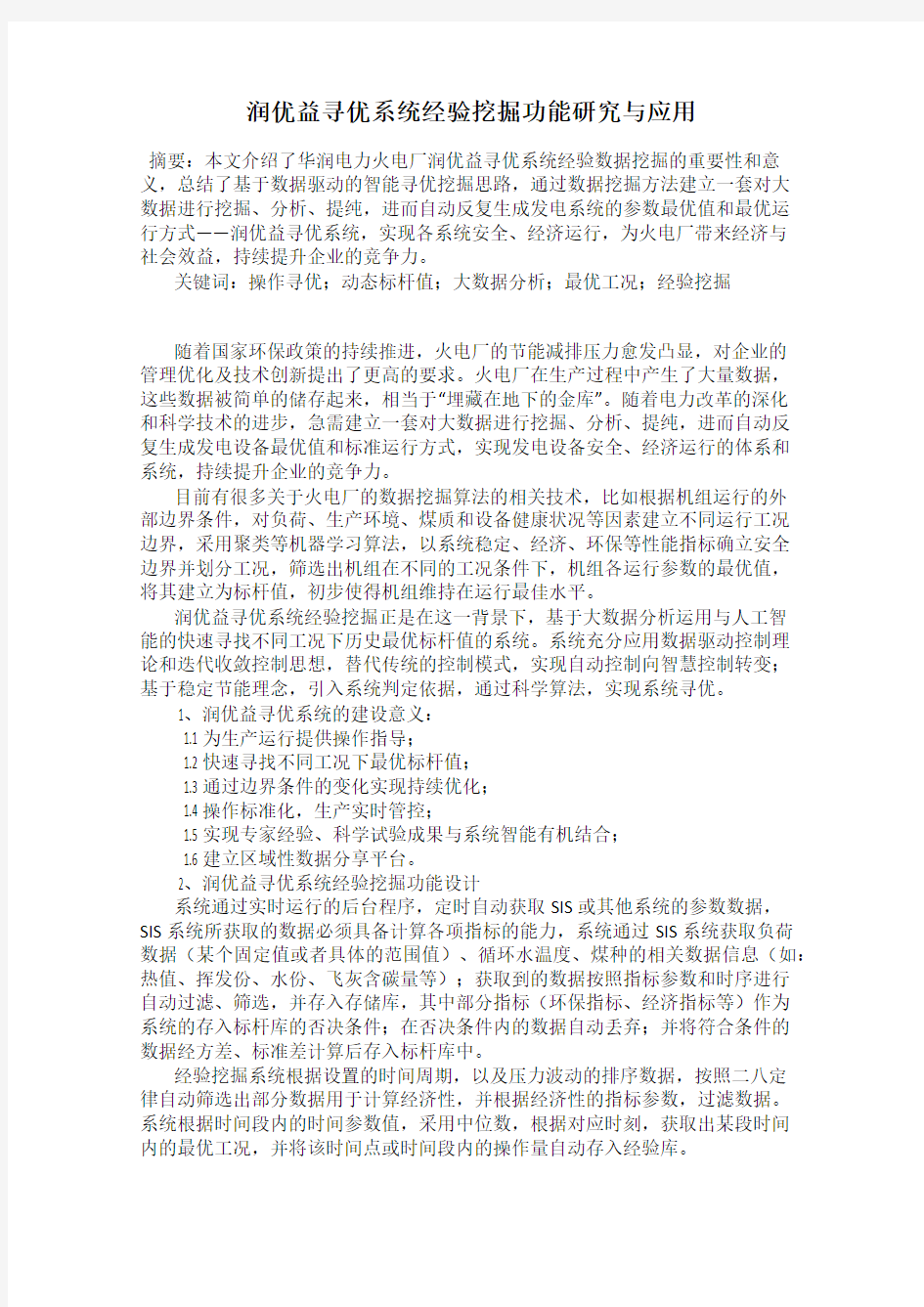
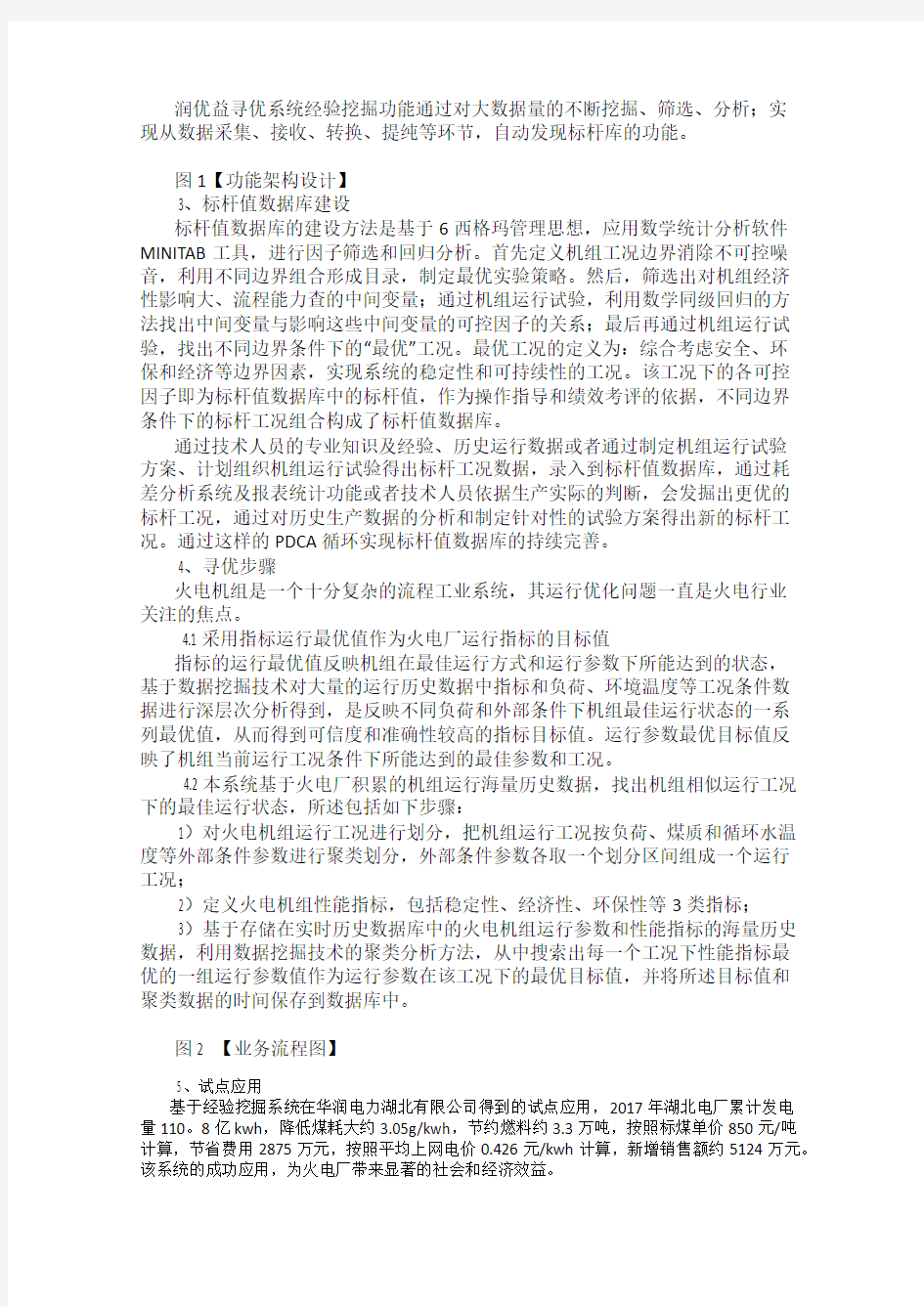
润优益寻优系统经验挖掘功能研究与应用
摘要:本文介绍了华润电力火电厂润优益寻优系统经验数据挖掘的重要性和意义,总结了基于数据驱动的智能寻优挖掘思路,通过数据挖掘方法建立一套对大
数据进行挖掘、分析、提纯,进而自动反复生成发电系统的参数最优值和最优运
行方式——润优益寻优系统,实现各系统安全、经济运行,为火电厂带来经济与
社会效益,持续提升企业的竞争力。
关键词:操作寻优;动态标杆值;大数据分析;最优工况;经验挖掘
随着国家环保政策的持续推进,火电厂的节能减排压力愈发凸显,对企业的
管理优化及技术创新提出了更高的要求。火电厂在生产过程中产生了大量数据,
这些数据被简单的储存起来,相当于“埋藏在地下的金库”。随着电力改革的深化
和科学技术的进步,急需建立一套对大数据进行挖掘、分析、提纯,进而自动反
复生成发电设备最优值和标准运行方式,实现发电设备安全、经济运行的体系和
系统,持续提升企业的竞争力。
目前有很多关于火电厂的数据挖掘算法的相关技术,比如根据机组运行的外
部边界条件,对负荷、生产环境、煤质和设备健康状况等因素建立不同运行工况
边界,采用聚类等机器学习算法,以系统稳定、经济、环保等性能指标确立安全
边界并划分工况,筛选出机组在不同的工况条件下,机组各运行参数的最优值,
将其建立为标杆值,初步使得机组维持在运行最佳水平。
润优益寻优系统经验挖掘正是在这一背景下,基于大数据分析运用与人工智
能的快速寻找不同工况下历史最优标杆值的系统。系统充分应用数据驱动控制理
论和迭代收敛控制思想,替代传统的控制模式,实现自动控制向智慧控制转变;
基于稳定节能理念,引入系统判定依据,通过科学算法,实现系统寻优。
1、润优益寻优系统的建设意义:
1.1为生产运行提供操作指导;
1.2快速寻找不同工况下最优标杆值;
1.3通过边界条件的变化实现持续优化;
1.4操作标准化,生产实时管控;
1.5实现专家经验、科学试验成果与系统智能有机结合;
1.6建立区域性数据分享平台。
2、润优益寻优系统经验挖掘功能设计
系统通过实时运行的后台程序,定时自动获取SIS或其他系统的参数数据,SIS系统所获取的数据必须具备计算各项指标的能力,系统通过SIS系统获取负荷
数据(某个固定值或者具体的范围值)、循环水温度、煤种的相关数据信息(如:热值、挥发份、水份、飞灰含碳量等);获取到的数据按照指标参数和时序进行
自动过滤、筛选,并存入存储库,其中部分指标(环保指标、经济指标等)作为
系统的存入标杆库的否决条件;在否决条件内的数据自动丢弃;并将符合条件的
数据经方差、标准差计算后存入标杆库中。
经验挖掘系统根据设置的时间周期,以及压力波动的排序数据,按照二八定
律自动筛选出部分数据用于计算经济性,并根据经济性的指标参数,过滤数据。
系统根据时间段内的时间参数值,采用中位数,根据对应时刻,获取出某段时间
内的最优工况,并将该时间点或时间段内的操作量自动存入经验库。
linux_操作系统优化方案
按照传统,Linux不同的发行版本和不同的内核对各项参数及设置均做了改动,从而使得系统能够获得更好的性能。下边将分四部分介绍在Red Hat Enterprise Linux AS和SUSE LINUX Enterprise Server系统下,如何用以下几种技巧进行性能的优化: 1、Disabling daemons (关闭daemons) 2、Shutting down the GUI (关闭GUI) 3、C hanging kernel parameters (改变内核参数) 4、Kernel parameters (内核参数) 5、Tuning the processor subsystem(处理器子系统调优) 6、Tuning the memory subsystem (内存子系统调优) 7、Tuning the file system(文件系统子系统调优) 8、Tuning the network subsystem(网络子系统调优) 1 关闭daemons 有些运行在服务器中的daemons (后台服务),并不是完全必要的。关闭这些daemons可释放更多的内存、减少启动时间并减少C PU处理的进程数。减少daemons数量的同时也增强了服务器的安全性。缺省情况下,多数服务器都可以安全地停掉几个daemons。 Table 10-1列出了Red Hat Enterprise Linux AS下的可调整进程. Table 10-2列出了SUSE LINUX Enterprise Server下的可调整进程
注意:关闭xfs daemon将导致不能启动X,因此只有在不需要启动GUI图形的时候才可以关闭xfs daemon。使用startx 命令前,开启xfs daemon,恢复正常启动X。 可以根据需要停止某个进程,如要停止sendmail 进程,输入如下命令: Red Hat: /sbin/service sendmail stop SUSE LINUX: /etc/init.d/sendmail stop 也可以配置在下次启动的时候不自动启动某个进程,还是send mail: Red Hat: /sbin/chkconfig sendmail off SUSE LINUX: /sbin/chkconfig -s sendmail off 除此之外,LINUX还提供了图形方式下的进程管理功能。对于Red Hat,启动GUI,使用如下命令:/usr/bin/redhat-config-serv ices 或者鼠标点击M ain M enu -> System Settings -> Serv er Settings -> Serv ices.
WIN7操作系统服务优化大全
1、了解 Win7系统服务优化的基础知识 与Windows XP和Windows 2003才七十多个服务相比,到Windows 7时代,系统已经增加到一百五十多个服务(Vista系统有130多个),这不可避免地加大了系统资源占用,拖慢了系统速度,占据了系统CPU和内存资源。 当然,在Windows 7 的各个版本中,启动默认加载的服务数量是明显不同的,功能最多的是Ultimate版本(旗舰版),肯定加载的服务也最多。 Windows 系统的服务加载数量严重影响Win7的开机速度,因此,优化服务就显得更加重要。 2、如何设置、开启、关闭Windows7系统的各项服务 1)用Win7系统自带的服务管理软件: 方式A、在Win7系统中随时按下 Win键+R键快捷键打开运行窗口,输入 Services.msc 回车; 方式B、点击开始菜单——搜索框中输入服务两个汉字,或者输入Services.msc 回车; 方式C、点击控制面板——管理工具——服务也可以到达同样的界面。 2)用Windows7优化大师里面的服务优化大师(或者魔方的服务管理也可以),在系统优化菜单栏点击左侧的服务优化即可打开。 3、用Win7优化大师中的向导进行设置 打开Win7优化大师第一次都会自动弹出优化向导,如果没有弹出,请点击Win7优化大师左侧的优化向导,依次点击下一步到第四步 第四步里面罗列了3个建议关闭的服务(勾选中的服务保存后会被自动关闭并禁止下次启动加载): 1)服务名称 Remote Registry :本服务允许远程用户修改本机注册表,建议关闭; 2)服务名称 Secondary Logon:本服务替换凭据下的启用进程,建议普通用户关闭; 3)服务名称 SSDP Discovery:本服务启动家庭网络上的UPNP设备,建议关闭; 这四个服务普通用户都禁止掉行了,然后跟随向导进入第五步,这儿列出了6个建议关闭的服务: 1)服务名称 IP Helper:如果您的网络协议不是IPV6,建议关闭此服务; 2)服务名称 IPsec Policy Agent:使用和管理IP安全策略,建议普通用户关闭; 3)服务名称System Event Notification Service:记录系统事件,建议普通用户关闭; 4)服务名称 Print Spooler:如果您不使用打印机,建议关闭此服务; 5)服务名称Windows Image Acquisition(WIA):如果不使用扫描仪和数码相机,建议关闭此服务; 6)服务名称 Windows Error Reporting Service:当系统发生错误时提交错误报告给微软,建议关闭此服务;
操作系统总结
第一章 操作系统概论 一、知识点 1.操作系统是:管理系统资源、控制程序执行、改善人机界面、提供各种服务,并合理组织计算机工作流程和为用户方便而有效地使用计算机提供良好运行坏境的最基本的系统软件。 2.操作系统的功能:OS 作为用户接口和服务提供者、OS 作为扩展机或虚拟机、OS 作为资源管理者和控制者、OS 作为程序执行的控制者和协调者。 3.操作系统的主要特性:并发性、共享性、异步性。 4.分时操作系统的特点:同时性、独立性、及时性、交互性。 5.操作系统接口分为:程序接口和作业接口。 6.当前主流的两种操作系统为:Windows OS 和Linux OS 。 第二章 处理器管理 周转时间=完成时间-提交时间 带权周转时间=周转时间÷运行时间(或执行时间) FCFS 即先来先服务算法 SJF 即最短作业优先算法 SRTF 即最短剩余时间优先算法 8、在道数不受限制的多道程序系统中,作业进入系统的后备队列时立即进行作业调度。现有4个作业进入系统,有关信息列举如下,作业调度和进程调度均采用高优先级算法(规定数值越大则优先级越高)。 作业名 进入后备队列的时间 执行时间/min 优先数 Job1 8:00 60 1 Job2 8:30 50 2 Job3 8:40 30 4 Job4 8:50 10 3 解: 从上面的作业流程可知 作业名 进入后备队列的时间 执行时间/min 开始执行时间 结束执行时间 周转时间/min 带权周转时间 Job1 8:00 60 8:00 10:30 150 2.5 Job2 8:30 50 8:30 10:00 90 1.8 Job3 8:40 30 8:40 9:10 30 1 Job4 8:50 10 8:50 9:20 30 3 平均周转时间 T=(150+90+30+30)/4=75min 带权平均周转时间 W=(2.5+1.8+1+3)/4=2.075 8:00 8:30 8:30 8:40 Job1 Job2 Job3 Job4 8:40 9:10 9:10 9:20 9:20 10:00 10:00 10:30
建立火电机组操作寻优系统
建立火电机组操作寻优系统 一、项目背景 随着国家环保政策的持续推进,火电厂的节能减排压力愈发凸显,对企业的管理优化及技术创新提出了更高的要求。而当前火电行业陈旧的管理模式,已无法更好地满足新时代下企业运行优化的需要,很有必要利用先进的管理思想和技术建立一套全新的发电运行管控模式。面对企业发展的需要,华润电力湖北有限公司大胆创新应用精益六西格玛方法论,开发出了一套全新的操作寻优系统(OOS),应用在发电运行管理。 目前各火力发电厂发电运行经济指标管理普遍采取了小指标竞赛模式,随着运行管理优化工作、节能减排工作的开展,小指标管理办法已不能满足管理需要。有必要利用先进的管理思想和技术建立一套新的发电运行管控模式,实现发电运行持续优化。 1.小指标竞赛管理办法有以下几个较为明显的弊端: (1)小指标竞赛得分不能真实反映机组经济水平; (2)小指标竞赛结果通常选用的是月度平均值作为评比,不能反映指标的波动; (3)小指标竞赛无法指导运行人员操作,对于各种指标的调整各值存在分歧; (4)小指标竞赛管理办法无法约束运行人员采取经济合理的运行方式操作; (5)值际易造成恶性竞争; (6)运行部门绩效无法分到具体的每个员工。 2.鉴于这些弊端,有必要建立一套新的发电运行管理模式,这套管理模式应满足以下需要: (1)运行员工个人:应具备操作调整的指导性,能够实时显示机组当前负荷下最优化运行所需要调整的参数及范围,指导运行人员针对性的调整操作,实现机组的最优化运行。 (2)生产运行部门:应具备操作评价的公平性,能够利用指标得分与经济运行的关联性,科学公正地开展运行评价工作,并将优秀的个体从集
新装完系统的一些基本设置,优化
电脑新装操作系统后,所有的设置都是默认的,所以你可以在装完系统后根据自己的喜好,自己做些基本的设置和优化。如关了远程连接,关了自动跟新,调整分辨率,设置显示器刷新率,电脑桌面风格,背景等等。 1、刚装完的系统为了安全性一般要把远程连接关了,去掉那个钩就可以了,系统补丁自动更新一般也可以关了,现在安装了360安全卫士,金山卫士这些软件都会提示你跟新。 操作步骤:右击“我的电脑”—属性---远程(或是自动跟)如下图: 2、新装的系统,分辨率一般要根据显示器的尺寸做下设置,17寸的一般设置为1024*768,19寸的显示器一般设置为1440*900,笔记本现在14寸的多一般设置为1366*768。还有就是屏幕刷新率也要设置下设置不当的话屏幕可能会闪屏,屏幕不停的跳动,也很伤眼睛。台式机一般设置为85HZ,笔记本的一般设置为60HZ。操作步骤:(1)、设置分辨率:右击电脑桌面----属性---设置-- 在框框的左下角那里拖动那个设置分辨率的滑调就行。(2)、设置刷新率:右击电脑桌面----属性---设置-- 在框框的右下角---高级---监视器--监视器设置。如下图: 3、电脑桌面背景,电脑外观设置。电脑的背景装完是默认的系统图片,想换一下桌面,或是把自己的相片那些设置为桌面背景都是可以的。操作步骤:设置桌面背景:右击电脑桌面----属性---桌面----在左下角可以选的列出的背景图片,也可以自定义在右下角的“浏览”选择你的照片和图片。位置那里一般选拉伸,因为就算图片不够大的话,也可以铺满整个电脑桌面。不然有些图片小的话只铺满的电脑桌面一半也不好看。如下图:其他的电脑桌面主题,外观那些看自己喜好设置了。一般都不用设置。 4、设置电脑为开始菜单为经典样式,可以提升电脑性能,减少电脑资源的占用率。选择绚丽的样式,内存占用率会高一些。操作步骤:右击电脑下面的任务栏----属性---开始菜单---经典如下图,剪头所指就是任务栏。
操作系统的优化5
操作系统的优化 启动优化之 尽管微软称是继、之后划时代的产品,其稳定性、娱乐性也大大优于以前的操作系统。但还是有许多我觉得的启动速度差强人意。尤其是那些硬件配置刚好达到推荐水平的朋友。你可以试用一款优化软件是一款免费软件,最新版本为,仅有大小,你可以从华军软件园为下载。它专门用于提升启动速度,另外你不必担心它的兼容性和安全可靠性,因为它与生出同门(同属微软公司)。 这个软件无需安装即可运行,下面笔者介绍一下使用它进行优化的操作。首先关闭其它运行的程序,双击启动,我们就可以看到一个相当直观的主界面。从级联菜单下选择跟踪方式,会弹出一个的对话框,所有的参数默认设置即可,然后点击,这时就会出现一个系统重启倒计时的过程,你可以单击或按下回车键,直接让系统重新启动。在启动时,会记录下所有启动过程,并在程序所在的目录下生成一个文件,默认为。同时在主界面打开时会自动加载这个文件,将每个项目用图表的方式显示在右侧的工作区(图1)。 接下来我们就可让对系统的启动进行优化处理了,从菜单中选取,会再次引导重新启动系统。在桌面出现时,会弹出一个,优化性能的提示框,等到两项内容自动处理完毕后,就可以对启动速度进行测试了。另外我们还可以通过这个软件,获取一
些硬件配置、磁盘分区的资料。运行后,使用菜单下的命令,加载前面记录的文件,然后从菜单中选择,在对话框中你可以查看到这些内容。就笔者个人的看法,作为一款专门提高启动速度的实用工具,,无论是从优化的效果还是还是操作的方便程序,都还是相当不错的,所以建议有兴趣的朋友不妨下载试试。增加的虚拟内存 对于内存不够用。除了增加内存的容量外,运行时会感到内存不够用。除了增加内存的容量外,我们还可以增加的虚拟内存,从而解决内不够用的问题。 (1)右击“我的电脑”点击“属性”,出现“系统特性”窗口,选择“高级”页。 (2)单击“性能选项”,出现“性能选项”窗口,如图1所示。 (3)选择“高级”,单击“设置”,在“性能选项”窗口中单击“高级”,在“虚拟内存”中,音,“更改“,如图2所示。 (4)出现“虚拟内存”窗口。选择所要更改的磁盘,填写“初始大小”和“最大值”,建议将最大值设置为物理内存的两倍,如图3所示。 (5)填写完后,单击“设置”使其生效。 (6)连续单击“确定”。直到关闭“系统特性”窗口。
笔记本电脑操作系统优化八大技巧
笔记本电脑操作系统优化八大技巧 前言 由于目前技术以及其他因素的限制,主流配置的笔记本电脑仍然与主流台式机的性能有相当的差距,这差距表现出来的就是流畅度,因此许多用惯了台式机的用户对笔记本电脑的性能嗤之以鼻,认为笔记本是高价低能的代名词,对此我们要说的是:NO! 降龙十八掌 首先,我们从系统下手,如今XP系统已经普及,但由于XP系统的卖点就是绚丽的操作界陎,这都是以牺牲性能为代价的,对于笔记本,我们可以对一些效果适当的进行删减。 右键点击我的电脑,然后属性---高级---性能---视觉效果,这里我们选择调整为最佳性能,用户如果需要一些效果的话可以选择自定义来手动调整。 仍然在性能分页,我们选择高级,打开虚拟内存子页,这里我们把虚拟内存的大小调整为本机物理内存的2倍—3倍,然后应用,确定,退出此页。
我们回到系统属性页,我们可以把系统还原关闭,因为系统还原的原理是记载用户对系统的每一步操作,这样对流畅性会有一定的影响,建议关闭, 而自动更新,也建议关闭,我们完全可以在必要的时候进行手工更新,而不必让它在背后吞噬系统资源和网络资源。 六脉神剑 现在我们打开开始菜单,选择运行,输入gpedit.msc 进入组策略编辑器。 依次打开计算机配置—管理模板—网络—QoS数据包计算程序—限制可保留带宽,选择起用,在下陎的输入栏里把20改成0,这样可以把系统自己占用的20%带宽解放出来。
回到组策略编辑器的主界陎,依次打开用户配置—管理模板—任务栏和开始菜单,找到关闭用户跟踪一项,选择启用,确定,退出。 北冥神功
打开开始菜单,选择运行,输入regedit 进入注册表编辑器(请做好备份工作)。 1〃基于CPU的纂改,找到HKEY_LOCAL_MACHINE—SYSTEM—CurrentCo ntrolSet—Control—SessionManager--Memory Management--SecondLevelDa taCache然后按照你的本本CPU的情况修改,若你的本本CPU是CeleronA或Celeron2,就将其果断的改为128;是Mobile PⅡ或PⅢ,就改为256;若是Mobile PIV或是迅驰,那么就修改为512。 你可以看出这是内存的参数,没错,这是CPU的二级缓存,与内存参数大同小异。 2〃基于读盘速度的纂改,找到HKEY_LOCAL_MACHINE—SYSTEM—Curren tControlSet—Control--SessionManager--Memory Management—PrefetcHPar ameters--EnablePrefetcher然后将数值修改为3。照例重启,你也可以再向更大的数字改动,变化就是速度是令你大跌眼镜,速度快的让你连界陎都看不清,就像流星一样!(256兆内存建议设为3,512兆及以上建议设为5) 3〃基于弹出菜单的纂改,找到HKEY_CURRENT_USER--Control PanelDes ktopMenuShowDelay将数字值改为0就OK了,重新启动,你看看菜单有何变化! 4〃基于清楚无用程序的纂改,找到HKEY_LOCAL_MACHINE—SOFTWARE—Microsoft—Windows—CurrentVersion—Explorer新创建一个名为AlwaysUnloa dDLL子键。将名字设置为双字节1的,然后重新启动,这个篡改的目的是清除没有用的DLL程序文件,以达到提升系统速度的目的! 5〃基于系统的纂改,找到HKEY_LOCAL_MACHINE—SYSTEM—CurrentCon trolSet—Control—SessionManager--Memory Management--LargeSystemCac he,将0改成1,这里要值得一提的是,前提是你的本子内存必须是大于等于2 56MB的,才可以看到效果! 6〃基于CMOS时钟的纂改,找到HKEY_LOCAL_MACHINE—System—Curr entControlSet—Control--PriorityControl在里陎重新创建一个名为IRQ8Priority 的双字节值,并设为1。重新启动,你主板的性能就会提高了! 7〃基于自动关机的纂改,找到HKEY_CURRENT_USER--Control Panel--Des ktop将里陎的AugoEndTasks键值修改为1。这下我们就可以消灭恼人的“是否关机”的对话框了,它的消失对于系统来说,真是如释重负!
润优益寻优系统经验挖掘功能研究与应用
润优益寻优系统经验挖掘功能研究与应用 摘要:本文介绍了华润电力火电厂润优益寻优系统经验数据挖掘的重要性和意义,总结了基于数据驱动的智能寻优挖掘思路,通过数据挖掘方法建立一套对大 数据进行挖掘、分析、提纯,进而自动反复生成发电系统的参数最优值和最优运 行方式——润优益寻优系统,实现各系统安全、经济运行,为火电厂带来经济与 社会效益,持续提升企业的竞争力。 关键词:操作寻优;动态标杆值;大数据分析;最优工况;经验挖掘 随着国家环保政策的持续推进,火电厂的节能减排压力愈发凸显,对企业的 管理优化及技术创新提出了更高的要求。火电厂在生产过程中产生了大量数据, 这些数据被简单的储存起来,相当于“埋藏在地下的金库”。随着电力改革的深化 和科学技术的进步,急需建立一套对大数据进行挖掘、分析、提纯,进而自动反 复生成发电设备最优值和标准运行方式,实现发电设备安全、经济运行的体系和 系统,持续提升企业的竞争力。 目前有很多关于火电厂的数据挖掘算法的相关技术,比如根据机组运行的外 部边界条件,对负荷、生产环境、煤质和设备健康状况等因素建立不同运行工况 边界,采用聚类等机器学习算法,以系统稳定、经济、环保等性能指标确立安全 边界并划分工况,筛选出机组在不同的工况条件下,机组各运行参数的最优值, 将其建立为标杆值,初步使得机组维持在运行最佳水平。 润优益寻优系统经验挖掘正是在这一背景下,基于大数据分析运用与人工智 能的快速寻找不同工况下历史最优标杆值的系统。系统充分应用数据驱动控制理 论和迭代收敛控制思想,替代传统的控制模式,实现自动控制向智慧控制转变; 基于稳定节能理念,引入系统判定依据,通过科学算法,实现系统寻优。 1、润优益寻优系统的建设意义: 1.1为生产运行提供操作指导; 1.2快速寻找不同工况下最优标杆值; 1.3通过边界条件的变化实现持续优化; 1.4操作标准化,生产实时管控; 1.5实现专家经验、科学试验成果与系统智能有机结合; 1.6建立区域性数据分享平台。 2、润优益寻优系统经验挖掘功能设计 系统通过实时运行的后台程序,定时自动获取SIS或其他系统的参数数据,SIS系统所获取的数据必须具备计算各项指标的能力,系统通过SIS系统获取负荷 数据(某个固定值或者具体的范围值)、循环水温度、煤种的相关数据信息(如:热值、挥发份、水份、飞灰含碳量等);获取到的数据按照指标参数和时序进行 自动过滤、筛选,并存入存储库,其中部分指标(环保指标、经济指标等)作为 系统的存入标杆库的否决条件;在否决条件内的数据自动丢弃;并将符合条件的 数据经方差、标准差计算后存入标杆库中。 经验挖掘系统根据设置的时间周期,以及压力波动的排序数据,按照二八定 律自动筛选出部分数据用于计算经济性,并根据经济性的指标参数,过滤数据。 系统根据时间段内的时间参数值,采用中位数,根据对应时刻,获取出某段时间 内的最优工况,并将该时间点或时间段内的操作量自动存入经验库。
宝钢初轧厂均热炉群最佳空燃比寻优控制系统
宝钢初轧厂均热炉群最佳空燃比寻优控制系统 谢励人韩丽辉温治高仲龙钱勤生乐大龙周鸿生蔡伯明陈敏军 摘要燃烧控制是实现均热炉群优化控制的基础,而燃烧控制的核心是空燃比控制。但煤气热值波动、换热器漏风等现象均会影响空燃比的准确性。笔者从理论上分析了影响空燃比的诸多因素,并根据各影响因素的特点,综合运用专家系统等方面的知识,开发和建立了宝钢初轧厂均热炉群最佳空燃比寻优控制系统。关键词均热炉群空燃比寻优计算机控制 Control system for optimizing ratio of air to fuel of soaking pits of Baosteel Blooming Mill Xie Liren Han Lihui Wen Zhi Gao Zhonglong (Dept of Thermal Engineering, University of Science and Technology Beijing Beijing 100083) Qian Qinsheng Le Dalong Zhou Hongsheng Cai Boming Chen Minjun (Shanghai Baosteel Group Corporation) Abstract The basis for realizing the optimizing control of soaking pits is combustion control, the key in which is to control the ratio of air to fuel. But the accuracy of the ratio of air to fuel is reduced by some phenomena such as the fluctuation of heat value of gas, the air leakage of heat exchanger and so on. The factors that have influence on the ratio of air to fuel are theoretically analyzed in detail and the control system for optimizing ratio of air to fuel of soaking pits is developed by use of expert system. Key wordssoaking pits; optimizing ratio of air to fuel; computer control 我国现有22个初轧厂中已有14家实现了计算机控制,但控制水平基本上属于燃烧控制[1]。宝钢初轧厂从日本引进的均热炉群计算机控制系统,除燃烧控制外还有数模优化和调度管理等方面的功能,但空燃比控制仍然采用人工控制。由于混合煤气热值波动和换热器漏风等现象严重影响了空燃比控制的准确性,已成为制约均热炉生产的瓶颈。 传统的烟气含氧量反馈控制法,对均热炉群而言,不仅会大大增加设备投资,而且氧化锆的使用寿命短又严重影响了该方法的推广应用。为此,我们避开了传统的控制方法,从理论上分析了影响空燃比的诸多因素,并根据各影响因素的特点,综合运用专家系统等方面的知识,开发出宝钢初轧厂均热炉群最佳空燃比寻优控制系统。 1 控制系统的构成 宝钢初轧厂均热炉自动燃烧控制系统是以TDCS-2000微处理机为核心的综合分散控制系统。但是由于目前均热炉使用的计算机内存只有64KB,不可能在
基于灰度传感器的智能小车避障寻优系统设计与实现
龙源期刊网 https://www.360docs.net/doc/6c17607323.html, 基于灰度传感器的智能小车避障寻优系统设计与实现 作者:陈小龙 来源:《中国信息化》2018年第02期 一、引言 随着移动互联网的飞速发展,人工智能已经成为科技发展的推动力,同时也是目前计算机智能领域最炙手可热的课题之一。而人工智能最具代表性的就是智能化设备的研究,包括智能机器人、智能家居、智能小车、智能家电等。各个高校、科研机构都在开展对智能小车的研究,让智能小车的普及大众化,全国也在举办相应的智能车大赛如“机器人大赛”、“飞思卡尔全国电子设计大赛”、“全国大学生创新大赛”等。所以研究智能小车是当下研究的重点之一。目前智能小车的蔽障和寻迹依靠的主要是红外传感器、距离传感器、灰度传感器等,三种传感器各有优缺。 故本文设计了以OV7670作为视频采集终端的智能小车寻迹,能够根据视频采集到的信号作为寻迹的参照,准确避障。 二、避障系统设计与实现 要实现一个完整的基于摄像头的智能小车寻迹,首先要做的就是将摄像头输出的图像采集到控制器中,然后对采集到的原始图像数据做处理,以获取赛道中央的黑线在图像坐标系中的位置,接着对小车进行转角控制驱动小车转动。由于赛道是白底黑线,所以为达到寻线目的,只需要提取画面的灰度信息即可,不必提取其他的彩色信息,从而减少控制器的负担。整个软件的流程是:系统初始化——视频图像采集——处理图像(滤波,二值化)——提取中线——计算偏差和PID控制——控制舵机和机电。 (一)硬件设计 本文主要参考的硬件设备为博创提供的智能小车,主要的汽车模型组件为主控电路 STM32F103控制器、驱动马达、转向舵机、图像传感器、可充电式电源。程序开发组件为KEIL MDK4.14,作为程序的开发平台,上位机图像程序为Demok Tool Build1114,采用MDK 作为开发平台,开发功能强大易学易用,同时适用于多数对环境要求严苛的嵌入式应用程序开发。摄像头采用带FIFO功能的OV7670摄像头作为路面信息的采集设备,用以采集实时的路面信息,供控制器路面寻迹使用。在STM32F103嵌入式处理器上编写相应程序,使智能跑车在专门设计的跑道上通过灰度图像自动识别道路并完成指定路径的行驶。 (二)图像数据采集与处理
操作系统优化教程
操作系统优化教程 [win7]加快Win7系统优化十大技巧 能够使用Windows 7操作系统成为了许多电脑用户的一大喜悦之事,相比之前的Vista系统,Windows 7系统真的是好看了,快了,好用了,但你是否担心自己的Windows 7系统就像新安装其他Windows 系统一样仅仅是刚开始运行飞快,随着使用时间的增加就会导致效率越来越低呢?想要保持自己的Windows 7系统一直运行如飞并非是难事,下面将介绍十个有效的小方法帮助你保持Windows 7的高速度,放心非常简单,老少皆宜! 1. 加快Windows 7系统启动速度 正在使用Windows 7操作系统的用户也许已经有明显感受,Windows 7的启动速度的确比Vista快了很多,但你想不想让它更快一些呢?来吧按照我说的做。微软Windows 7仅仅默认是使用一个处理器来启动系统的,但现在不少网友早就用上多核处理器的电脑了,那就不要浪费,增加用于启动的内核数量立即可以减少开机所用时间。非常简单,只需修改 一点点系统设置。
首先,打开Windows 7开始菜单在搜索程序框中输入“msconfig”命令,打开系统配置窗口后找到“引导”选项(英文系统是Boot)【直接在运行里输入msconfig就可以】 Windows 7拥有强大便捷的搜索栏,记住一些常用命令,可以让你操作起来更快捷。 点击“高级选项”此时就可以看到我们将要修改的设置项了。 勾选“处理器数”和“最大内存”,看到你的电脑可选项中有多大你就可以选多大,这里所用电脑最大就支持将处理器调整到2,可能你的机器会更高(处理器数目通常是2,4,8), 同时调大内存,确定后重启电脑生效,此时再看看系统启动时间是不是加快了。如果你想要确切知道节省的时间,可以先记录下之前开机时所用时间做详细比较。 2. 加快Windows 7系统关机速度 上面教大家加速Windows 7系统的开机,那自然关机也是可以加快速度的。虽然Windows 7的关机速度已经比之前的Windows XP和Vista系统快了不少,但稍微修改一下注册表你会发现关机会更迅速。
操作系统性能优化
操作系统性能优化 本期概述 ●本文档适用于 K/3 所有版本 ●本文档针对操作系统的性能优化方法进行讲解,通过本文档的学习可以了解常见的 操作系统性能优化的操作方法 版本信息 ●2014年03月20日 V1.0 编写人:陈津津 ●2014年03月21日 V2.0 修改人:卢锦煌 ●2014年05月09日 V3.0 修改人:袁媛 版权信息 ●本文件使用须知 著作权人保留本文件的内容的解释权,并且仅将本文件内容提供给阁下个人使用。对于内容中所含的版权和其他所有权声明,您应予以尊重并在其副本中予以保留。您不得以任何方式修改、复制、公开展示、公布或分发这些内容或者以其他方式把它们用于任何公开或商业目的。任何未经授权的使用都可能构成对版权、商标和其他法律权利的侵犯。如果您不接受或违反上述约定,您使用本文件的授权将自动终止,同时您应立即销毁任何已下载或打印好的本文件内容。 著作权人对本文件内容可用性不附加任何形式的保证,也不保证本文件内容的绝对准确性和绝对完整性。本文件中介绍的产品、技术、方案和配置等仅供您参考,且它们可能会随时变更,恕不另行通知。本文件中的内容也可能已经过期,著作权人不承诺更新它们。如需得到最新的技术信息和服务,您可向当地的金蝶业务联系人和合作伙伴进行咨询。 著作权声明著作权所有 2014金蝶软件(中国)有限公司。 所有权利均予保留。
目录 1. 背景 (3) 2. 系统常见性能优化操作 (3) 2.1 临时文件清理 (3) 2.2 系统漏洞定期修复 (6) 2.3 病毒查杀 (8) 2.4 磁盘清理 (8) 2.5 关闭不需要的进程,提高内存使用空间 (10) 2.6 设置虚拟内存 (11) 2.7 关闭不必要的开机启动项 (13) 2.8 系统服务优化 (14) 2.9 开启3GB和PAE (15)
